在Excel2007中插入圖片 excel插入圖片,前天剛學習了一個excel的新技術,叫“excel插入圖片”授課老師對我們說,這一技術的專業全稱為“在Excel2007中插入圖片 excel插入圖片”今天寶寶把這個技術分享給大家,不用謝哦~
接著上節我們說的在Excel2007中插入剪貼畫功能,今天要說的是在Excel 2007中,提供了插入圖片文件的功能,利用該功能可以插入數量多、質量好的圖片。在Excel2007中插入圖片的操作步驟如下:
步驟1 單擊選擇單元格,確定圖片的放置位置,然后單擊插入功能選項,再單擊插圖功能組中的圖片工具按鈕,如圖1所示。

圖1
步驟2 單擊查找范圍列表框,在下拉列表中單擊選擇圖片所在的驅動器,然后在工作區內單擊選擇要插入的圖片,最后單擊插入按鈕,如圖2所示。
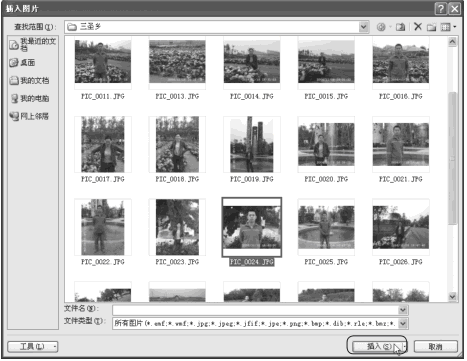
圖2
對于在Excel2007中插入的圖片,有可能高度、寬度會比較大,可根據實際需要調整其大小。對于如何調整圖片大小,會在本章后面的內容中講到。在插入圖片對話框中同時選中多個圖片后單擊插入按鈕,可以一次性插入多張圖片。
以上就是在Excel2007中插入圖片 excel插入圖片全部內容了,希望大家看完有所啟發,對自己的工作生活有所幫助,想要了解更多跟在Excel2007中插入圖片 excel插入圖片請關注我們文章營銷官網!
推薦閱讀
在excel圖表上插入圖片 excel圖表上下柱狀圖 | 文軍營銷4、單擊文件按鈕,打開插入圖片對話框,從保存有產品圖片文件的文件夾中選 擇需要的產品圖片文件,如圖4所示。單擊插入按鈕,即可將產品圖片插入到柱體中,并返回到設置數據系列格武對話框。 圖4 5、用同樣的方法把其他的數據系列柱形填充為相應的圖片,這樣,即可得到如圖5所示的填充產品圖片的圖表。 圖5 6、選擇excel圖...excel2007中剪貼畫的插入方法 excel剪貼畫 | 文軍營銷1、啟動Excel2007,選擇插入-圖片-剪貼畫命令,打開剪貼畫任務窗格,在搜索文件文本框中輸入符號,然后單擊搜索按鈕。 圖1 2、在結果類型列表框中將列出與搜索條件相符的剪貼畫,在其中選擇需要插入的excel剪貼畫,并在其上單擊。 圖2 3、在工作表中即可插入選擇的剪貼畫,其效果和插入圖片的效果類似。 圖3 上面說的ex...在Excel中插入存放在電腦中的圖片 電腦證書存放位置 | 文軍營銷1、啟動Excel2003,在操作界面中選擇插入一圖片一來自文件命令。 圖1 2、彈出插入圖片對話框,在存放圖片的文件夾中選擇需要插入的圖片,然后單擊插入按鈕。 圖2 3、在工作表中插入選擇的圖片,該圖片四周將出珊個用于控制圖片的控制點,還可以通過excel圖片工具對圖片進行美化。 圖3 使用上面的操作在Excel中插入存放在...用圖片和漸變色填充Excel2007文本框 | 文軍營銷1、圖片填充 設置文本框圖片填充的操作步驟如下: 步驟1 將鼠標指針單擊文本框,然后單擊格式功能選項。 步驟2 單擊形狀樣式功能組中的形狀填充工具按鈕,在下拉列表中單擊選擇圖片命令,如圖1所示。 圖1 步驟3 單擊查找范圍列表框,選擇圖片所在的驅動器,然后單擊選擇圖片,最后單擊插入按鈕,如圖2、圖3所示。設置Excel2007的圖片大小 Excel2007設置圖片大小 | 文軍營銷步驟1 雙擊選中圖片,切換到Excel的格式功能選項工具按鈕界面,單擊大小功能組右下角的按鈕,如圖1所示。 圖1 步驟2 分別調整高度及寬度文本框中的數值,設置圖片大小,最后單擊關閉按鈕,如圖2所示。 圖2 在圖2所示的大小和屬性對話框中若單擊選中鎖定縱橫比復選框,則調整高度或寬度數值時,其寬度或高度會同時發生變化...填充excel自選圖形樣式 excel填充圖案樣式 | 文軍營銷除了使用excel提供的自動套用樣式意外,我們還可以使用excel中的漸變色、紋理以及圖片來對自選圖形進行填充,填充excel自選圖形樣式的方法如下: 1、使用漸變顏色填充時,右擊包含內容客戶下訂單的自選圖形,在彈出的快捷菜單中執行【設置形狀格式】命令。 2、彈出【設置形狀格式】對話框,單擊【填充】標簽,單擊【漸變填充】單選...


![]()

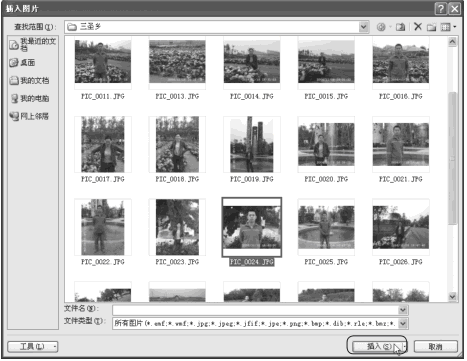
 400-685-0732(7x24小時)
400-685-0732(7x24小時) 關注文軍
關注文軍

